手机里的文件怎么导入u盘 怎样把手机存储的文件传到U盘
更新时间:2024-01-05 14:07:48作者:xtang
在如今的数码时代,手机已经成为我们生活中不可或缺的一部分,我们经常使用手机拍摄照片、录制视频等,这些文件占据了手机存储的很大一部分空间。随着时间的推移,手机的存储空间可能会变得有限。为了释放手机空间并备份重要文件,将手机存储的文件传到U盘成为了一种常见需求。如何将手机里的文件导入U盘呢?本文将为您介绍几种简便的方法,让您轻松实现手机文件的传输与备份。
步骤如下:
1.将U盘插入转接线后,接入到手机中。

2.在手机桌面中点击文件管理。
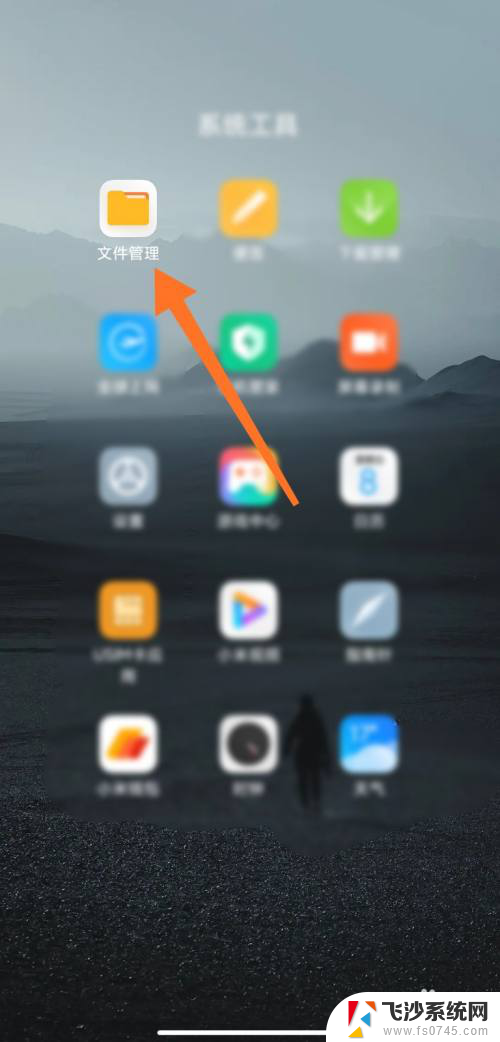
3.进入文件管理页面,找到需要传输的文件。
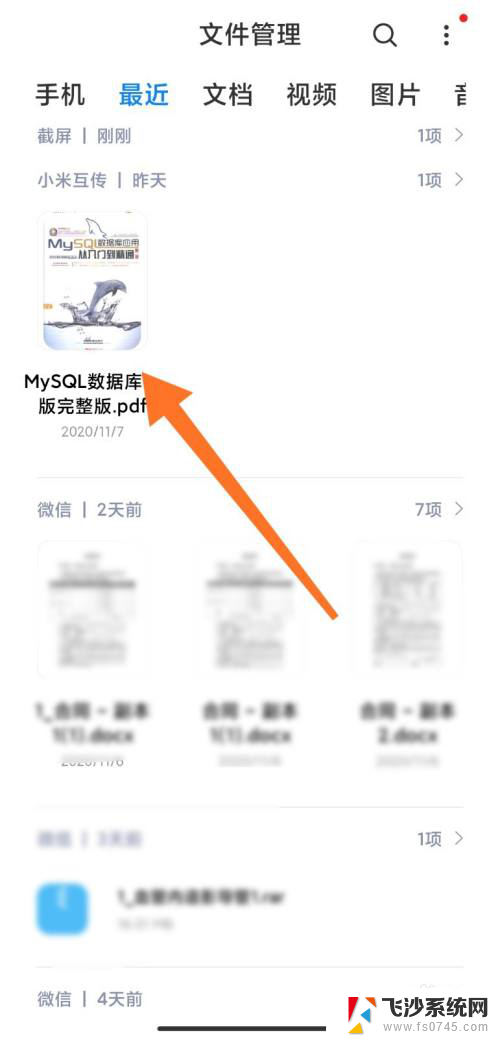
4.长按并选择文件,点击移动。
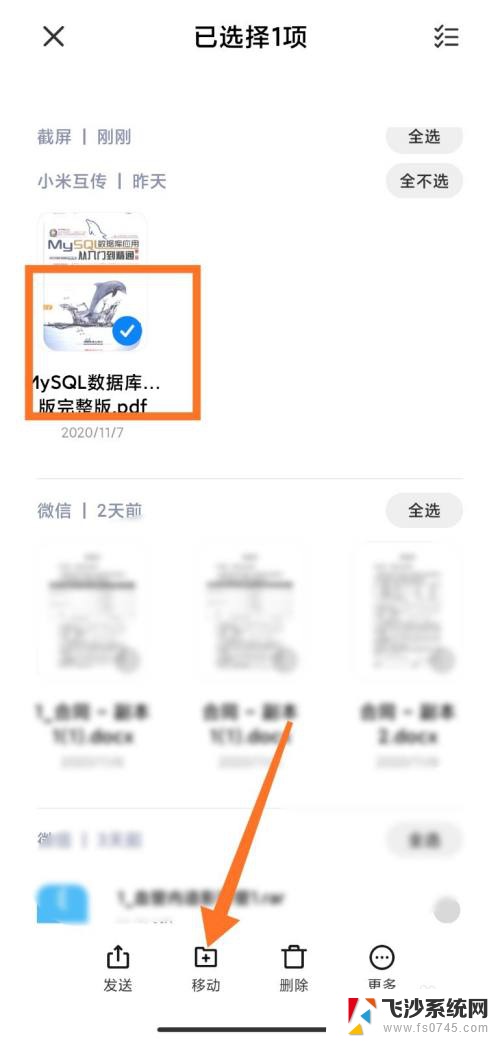
5.选择将文件存储到USB存储器中。
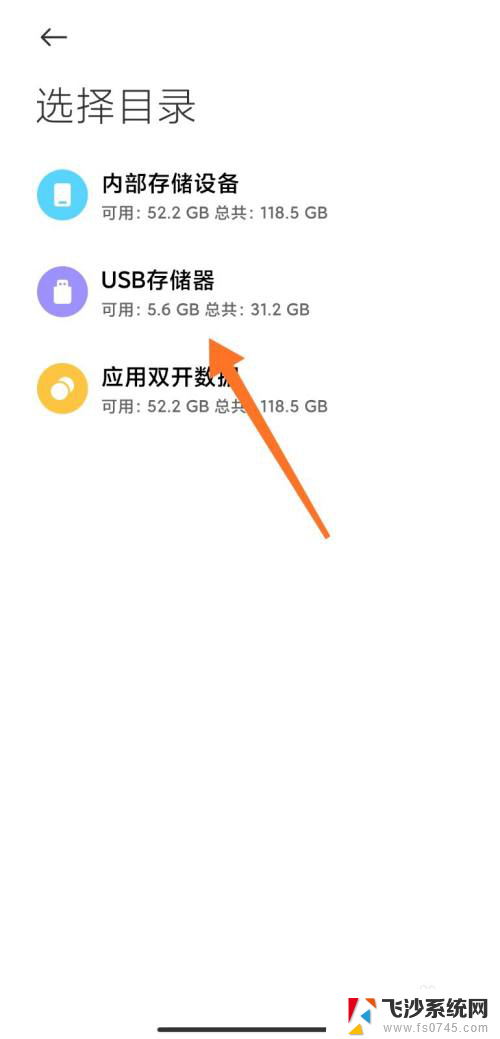
6.进入USB存储器中,点击粘贴。

7.文件传输成功。
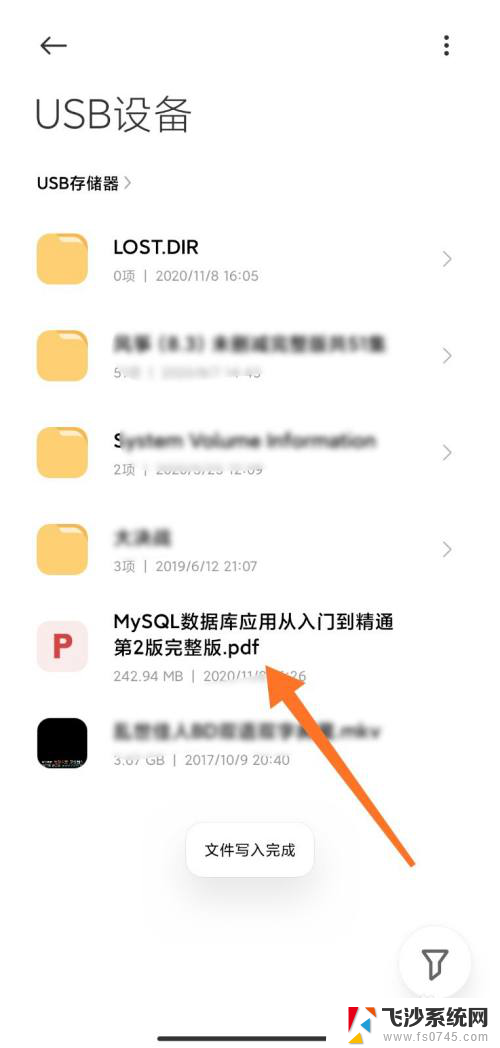
以上就是手机里的文件怎么导入U盘的全部内容,如果你遇到这种情况,可以按照以上方法解决,希望对大家有所帮助。
手机里的文件怎么导入u盘 怎样把手机存储的文件传到U盘相关教程
-
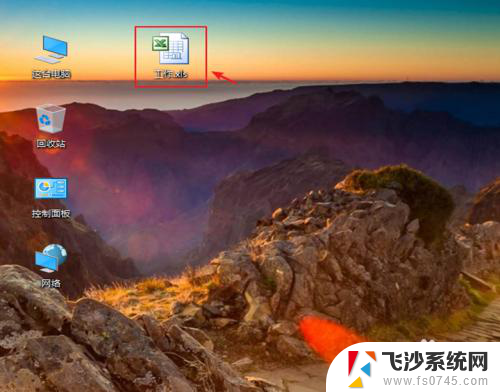 怎么把文件弄到u盘里 电脑文件储存到U盘的步骤
怎么把文件弄到u盘里 电脑文件储存到U盘的步骤2024-05-15
-
 手机如何拷贝文件到u盘 手机文件传到U盘的方法
手机如何拷贝文件到u盘 手机文件传到U盘的方法2023-11-21
-
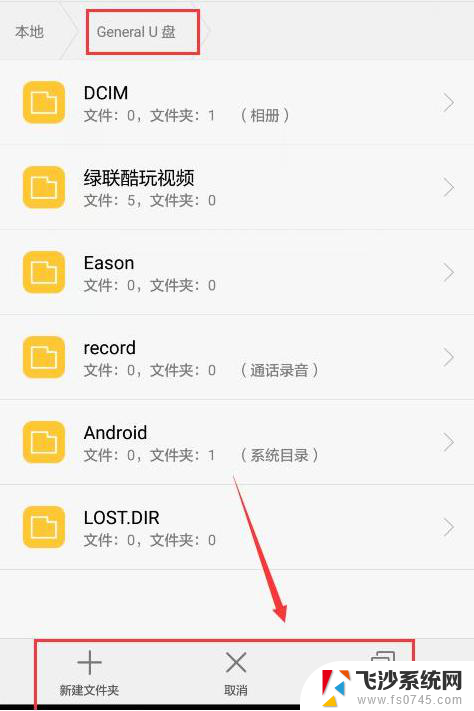 手机外接u盘怎么传输文件 手机插上U盘后怎样将文件传到U盘上
手机外接u盘怎么传输文件 手机插上U盘后怎样将文件传到U盘上2024-01-29
-
 怎么把文件导入u盘 如何将电脑中的文件复制到U盘
怎么把文件导入u盘 如何将电脑中的文件复制到U盘2024-03-16
- 怎么把电脑桌面的东西存到u盘 电脑文件储存到U盘的步骤
- 怎么把文件导入优盘 U盘如何接收电脑中的文件
- 怎么把文件下载到u盘 如何把文档保存到U盘
- wps怎么储存文件 wps怎么储存文件到u盘
- u盘 文件太大 U盘无法存储文件过大怎么办
- 怎么将u盘的内容导入电脑 U盘里的文件如何导入电脑
- 电脑如何硬盘分区合并 电脑硬盘分区合并注意事项
- 连接网络但是无法上网咋回事 电脑显示网络连接成功但无法上网
- 苹果笔记本装windows后如何切换 苹果笔记本装了双系统怎么切换到Windows
- 电脑输入法找不到 电脑输入法图标不见了如何处理
- 怎么卸载不用的软件 电脑上多余软件的删除方法
- 微信语音没声音麦克风也打开了 微信语音播放没有声音怎么办
电脑教程推荐
- 1 如何屏蔽edge浏览器 Windows 10 如何禁用Microsoft Edge
- 2 如何调整微信声音大小 怎样调节微信提示音大小
- 3 怎样让笔记本风扇声音变小 如何减少笔记本风扇的噪音
- 4 word中的箭头符号怎么打 在Word中怎么输入箭头图标
- 5 笔记本电脑调节亮度不起作用了怎么回事? 笔记本电脑键盘亮度调节键失灵
- 6 笔记本关掉触摸板快捷键 笔记本触摸板关闭方法
- 7 word文档选项打勾方框怎么添加 Word中怎样插入一个可勾选的方框
- 8 宽带已经连接上但是无法上网 电脑显示网络连接成功但无法上网怎么解决
- 9 iphone怎么用数据线传输文件到电脑 iPhone 数据线 如何传输文件
- 10 电脑蓝屏0*000000f4 电脑蓝屏代码0X000000f4解决方法